Читајте даље да бисте сазнали најзгодније методе за преузимање и поновно инсталирање управљачких програма за бежични мрежни адаптер за рачунар са оперативним системом Виндовс 10.
Ако желите да осигурате да ВиФи веза вашег Виндовс 10 рачунара ради несметано или ако желите решите проблеме у вези са вашом бежичном мрежом, требало би да задржите управљачки програм за бежични мрежни адаптер ажуриран. Јер када управљачки програм бежичног мрежног адаптера нестане или се оштети, можете се суочити са проблемима са везом или бежичним перформансама.
Стога, да бисте решили све могуће проблеме са мрежом, неопходно је ажурирати или поново инсталирати управљачки програм вашег бежичног мрежног адаптера. Сада, ако се питате како да преузмете управљачки програм бежичног мрежног адаптера за Виндовс 10, ми вам можемо помоћи. Пост има више начина који вам помажу да решите неочекиване проблеме са бежичном мрежом на рачунару са оперативним системом Виндовс 10.
Методе преузимања, инсталирања и ажурирања управљачког програма за бежични мрежни адаптер
Ево три начина да лако и брзо преузмете и инсталирате драјвер за бежични мрежни адаптер за Виндовс 10. Хајде да их прочитамо у наставку:
Метод 1: Преузмите управљачки програм за бежични мрежни адаптер са веб локације произвођача
Корисник може преузети управљачке програме за ВиФи тако што ће отићи на званичну веб локацију произвођача свог уређаја, а затим ручно инсталирати потребне драјвере. Ево корака за преузимање управљачког програма бежичног мрежног адаптера за Виндовс 10 на овај начин:
- Посетите званични сајт произвођача уређаја (то може бити произвођач рачунара или адаптера за бежичну мрежу).
- Затим унесите назив модела и потражите свој производ.
- Идите на страницу за подршку или преузимање управљачког програма вашег производа. Затим кликните на дугме Преузми да бисте добили инсталациони драјвер.
Белешка: Имајте на уму да преузмете драјвер који је компатибилан са верзијом вашег Виндовс оперативног система. - Покрените преузету датотеку и извршите упутства на екрану да бисте успешно инсталирали управљачки програм бежичног мрежног адаптера за рачунар са оперативним системом Виндовс 10. На крају, поново покрените систем да бисте применили недавне промене.
Такође прочитајте: Ажурирајте управљачки програм за Ви-Фи на Виндовс 10 – Лако ажурирајте бежични софтвер
Метод 2: Ажурирајте управљачки програм бежичне мреже у Управљачу уређаја
Други начин за преузимање ВиФи драјвера је коришћење Девице Манагер-а. То је подразумевани програм у Виндовс рачунару за управљање повезаним хардвером и повезаним драјверима. Дакле, можете користити овај алат за преузимање управљачког програма бежичног мрежног адаптера за Виндовс 10. Пратите доле наведене кораке:
- Пре свега, отворите терминал Рун користећи комбинацију тастера Виндовс + И.
- Затим напишите следећу команду и притисните тастер Ентер.
девмгмт.мсц - Ово ће покренути Управљач уређајима на вашем екрану. Овде морате да лоцирате и двапут кликнете на категорију Мрежни адаптери.
- На листи пронађите и кликните десним тастером миша на управљачки програм бежичне мреже. Затим изаберите Ажурирајте софтвер драјвера.

- У следећем прозору изаберите Тражите аутоматски ажурирани софтвер управљачког програма.

Сада, Виндовс уграђени програм почиње да тражи најновију верзију драјвера. Ако се открију, биће аутоматски инсталирани.
Такође прочитајте: Како да поправите ВиФи који не ради у Виндовс-у
Метод 3: Аутоматски ажурирајте управљачки програм бежичног мрежног адаптера користећи Бит Дривер Упдатер (препоручено)
Не можете ручно да пронађете управљачки програм за ВиФи? Не брините, испробајте Бит Дривер Упдатер да аутоматски инсталира најновији управљачки програм бежичног мрежног адаптера на ваш рачунар.
Бит Дривер Упдатер је најбољи начин да решите све проблеме у вези са драјвером. Штавише, софтверу је потребно само неколико једноставних кликова мишем да пронађе и инсталира најновија ажурирања драјвера. Поред ажурирања драјвера, то је такође одличан начин за чишћење системског смећа и убрзати перформансе рачунара.
Заказивање скенирања, аутоматско прављење резервних копија и враћање, сертификовани драјвери, 24-сатна подршка, оптимизатор система и аутоматизовани рад су неке од главних карактеристика Бит Дривер Упдатер-а.
Програм за ажурирање драјвера долази у две различите верзије, то јест, бесплатна или про верзија. Уз његову бесплатну верзију, можете ажурирати драјвере један по један. Док, про верзија вам омогућава да ажурирате све застареле или оштећене драјвере само једним кликом. Такође, добијате 60-дневну политику рефундирања. Сада, ево корака које треба пратити да бисте ажурирали управљачки програм бежичног мрежног адаптера за Виндовс 10 путем Бит Дривер Упдатер-а:
- Преузмите и инсталирајте Бит Дривер Упдатер. Можете то учинити бесплатно кликом на дугме испод.

- Покрените програм за ажурирање драјвера на свом систему и кликните на Скенирај.

- Сачекајте да се скенирање заврши. Проверите резултате скенирања и кликните на дугме Ажурирај одмах поред управљачког програма бежичне мреже. Корисници са про верзијом такође могу да кликну на дугме Ажурирај све. Кликом на дугме Ажурирај све, корисници могу једним кликом да ажурирају све застареле или оштећене драјвере.

- На крају, поново покрените рачунар.
Погледајте како је невероватно и брзо користити Бит Дривер Упдатер. Ово је најједноставнији начин да ажурирајте застареле управљачке програме за рачунар.
Бонус-Савет: Како поново инсталирати управљачки програм бежичног мрежног адаптера на Виндовс 10?
Ако ажурирање управљачких програма за ВиФи не успе да учини да управљачки програм вашег бежичног мрежног адаптера поново ради како се очекује. Затим можете покушати да поново инсталирате одговарајуће драјвере да бисте решили проблем. Да бисте то урадили, једноставно морате да следите доле наведене кораке:
- Пре свега, покрените Девице Манагер брзим притиском Виндовс + Кс тастере на тастатури истовремено.

- Пронађите и двапут кликните на категорију Мрежни адаптери да бисте је проширили.
- Идите до свог бежичног мрежног адаптера и кликните десним тастером миша на њега.
- Следеће, изаберите Деинсталирајте уређај да наставите.

- Након тога, означите поље поред Избриши софтвер драјвера за овај уређај и кликните на Деинсталирај. Ако се на екрану рачунара појави оквир за потврду, потребно је да кликнете на ДА да бисте наставили.
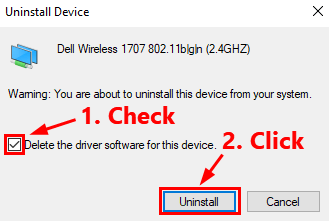
- Када се то заврши, ваш бежични мрежни адаптер ће нестати са листе мрежних адаптера.
- Изаберите Мрежни адаптери у Управљачу уређаја и кликните на Акција.
- Кликните на Скенирај за промене хардвера. Сада ће Виндовс пронаћи управљачки програм који недостаје за ваш мрежни адаптер и аутоматски поново инсталирати управљачки програм бежичног мрежног адаптера на Виндовс 10.
Да будемо прецизнији, можете проверити да ли се најновији управљачки програм бежичног мрежног адаптера поново појављује на листи мрежних адаптера. За ово, једноставно кликните двапут на Мрежни адаптери и овде ћете видети управљачки програм бежичне мреже који је поново инсталиран. Када све завршите, поново покрените рачунар.
Такође прочитајте: Ажурирајте управљачки програм мрежног адаптера на Виндовс-у
Преузмите и поново инсталирајте ВиФи драјвер на Виндовс 10: ГОТОВО
У овом водичу поделили смо не-гломазне методе за преузимање и ажурирање драјвера бежичног мрежног адаптера за Виндовс 10. Од свега, препоручујемо вам да користите Бит Дривер Упдатер како бисте аутоматски и без проблема обавили овај задатак.
Штавише, такође смо разговарали о корацима за поновну инсталацију драјвера бежичног мрежног адаптера на Виндовс 10. Надамо се да ће вам овај водич бити користан. Ако имате било каквих недоумица или упита, слободно их оставите у одељку за коментаре испод.
За више информација о технологији, чланке или вести, претплатите се на наш билтен. Такође, информишите се о најновијим технолошким трендовима Фејсбук, Твиттер, инстаграм, и Пинтерест.